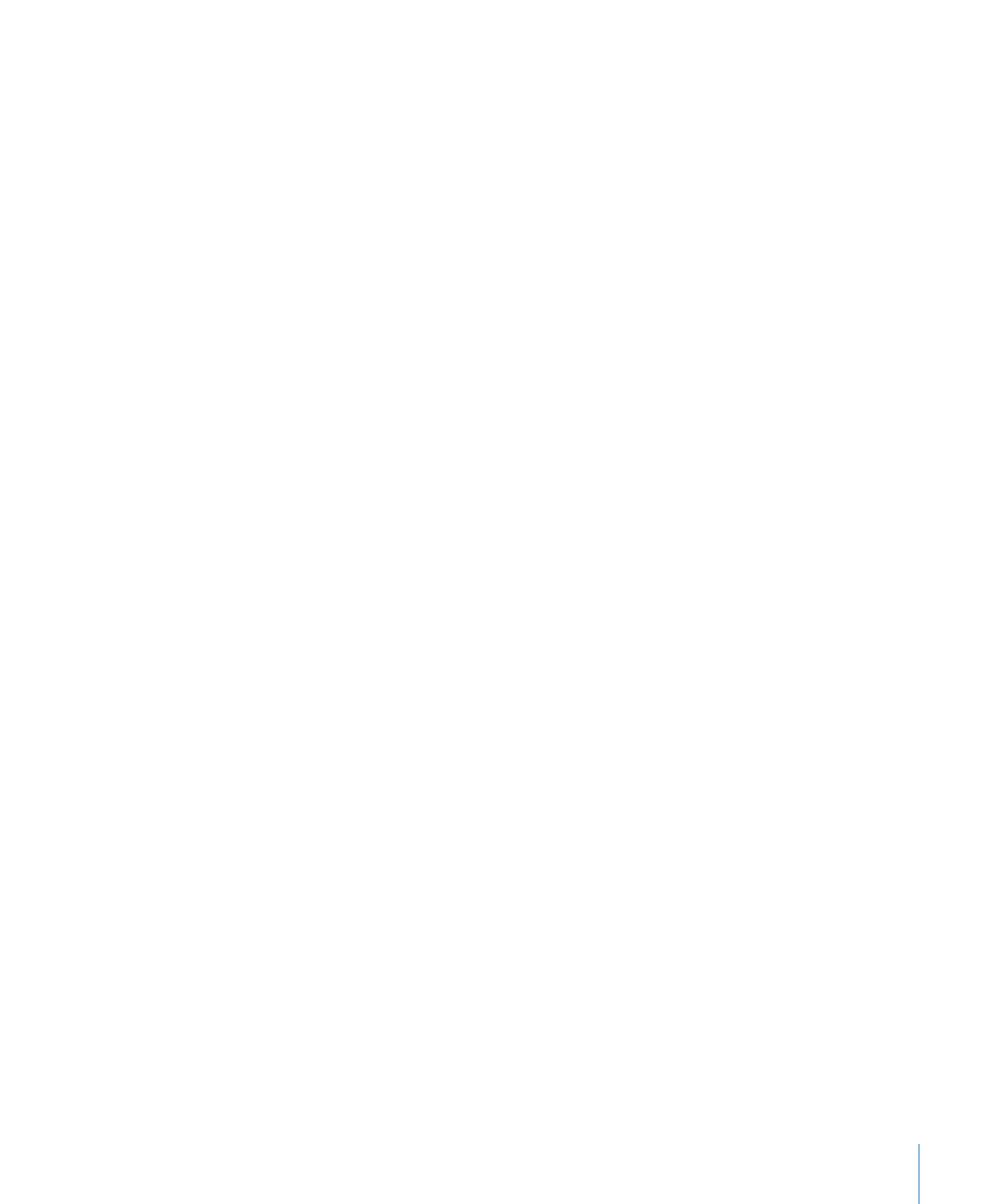
Como dispor objectos numa página na Vista de impressão
Redimensione objectos, mova-os numa página ou entre páginas e divida tabelas
compridas em várias páginas quando visualizar uma folha na Vista de impressão.
Para mostrar a Vista de impressão, clique em Visualização na barra de ferramentas e
depois seleccione "Mostrar vista de impressão".
Eis algumas formas de dispor objectos nas páginas de uma folha seleccionada:
Para ajustar o tamanho de todos os objectos na folha, a fim de alterar o número de
m
páginas que ocupam, utilize os controlos Escala de conteúdo no Inspector de folhas.
Também é possível deslocar o nível da "Escala de conteúdos" na parte inferior
esquerda da tela para redimensionar tudo o que se encontra numa folha.
Para redimensionar objectos individuais, seleccione-os e arraste as pegas de selecção
m
ou altere os valores no campo Tamanho do Inspector de medidas.
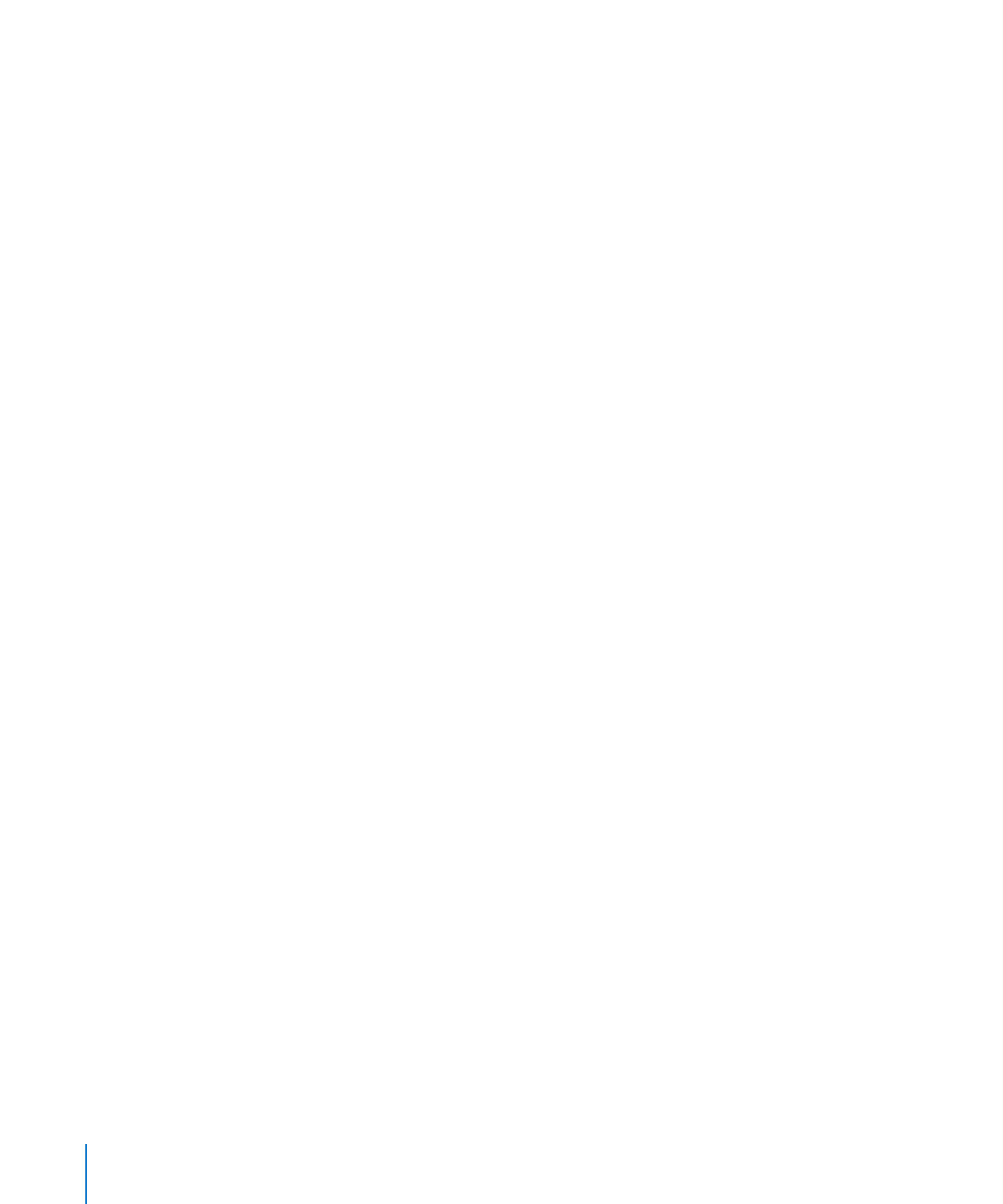
Para redimensionar uma tabela, consulte “Como redimensionar uma tabela” na
página 54. Para redimensionar um gráfico, consulte “Como redimensionar ou rodar
um gráfico” na página 160. Para redimensionar outros objectos, consulte “Como
redimensionar objectos” na página 244.
Na Vista de impressão, as linhas e colunas de cabeçalho aparecem em todas as páginas
m
se uma tabela ocupar mais do que uma página.
Para não mostrar as linhas ou colunas de cabeçalho quando uma tabela ocupa mais
do que uma página, desmarque “Repetir as linhas do cabeçalho em todas as páginas”
ou “Repetir as colunas do cabeçalho em todas as páginas” no menu Tabela.
Mova os objectos de página para página deslocando-os com o rato ou através dos
m
comandos cortar e colar.